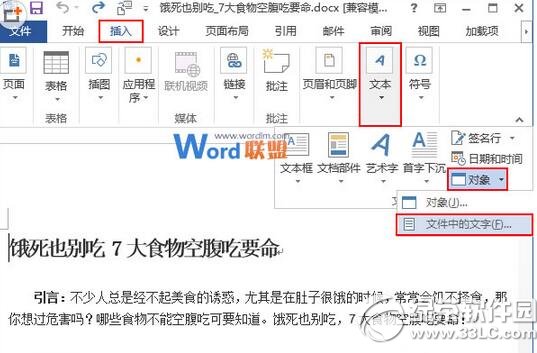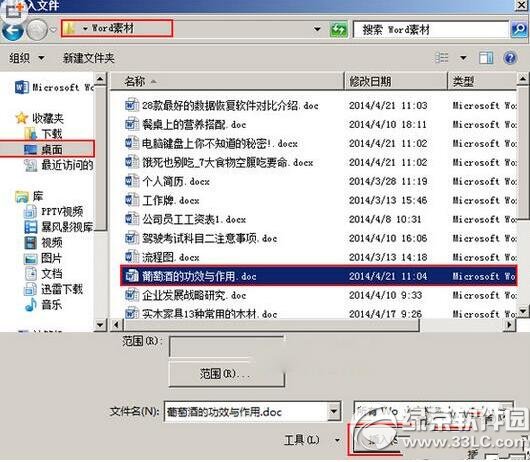word2013怎么合并多个文档 word2013合并多个文档方法
发表时间:2023-08-20 来源:明辉站整理相关软件相关文章人气:
[摘要]word2013怎么合并多个文档?这个是大家都想知道的吧,下面太平洋下载网小编给大家介绍一下word2013合并多个文档方法,感兴趣的赶紧来看看吧。,word2013合并多个文档方法:
1.用Wor...
word2013怎么合并多个文档?这个是大家都想知道的吧,下面太平洋下载网小编给大家介绍一下word2013合并多个文档方法,感兴趣的赶紧来看看吧。
,
word2013合并多个文档方法:
1.用Word2013打开其中一篇文档,选中其它文档插入的位置,然后切换到“插入”选项卡,单击“文本”组中“对象”里的“文件中的文字…”选项。
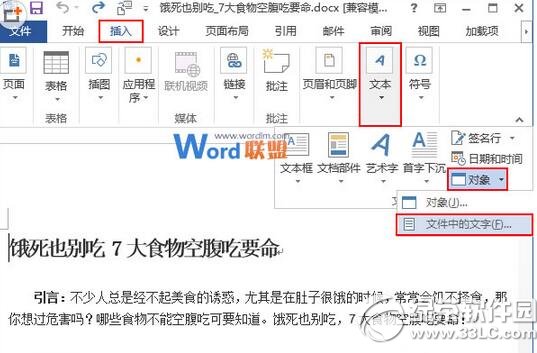
2.此时会弹出一个“插入文件”对话框,我们在合适的位置选中要插入的Word文档,可以按住Ctrl键同时选中多个文档,然后单击“插入”按钮。
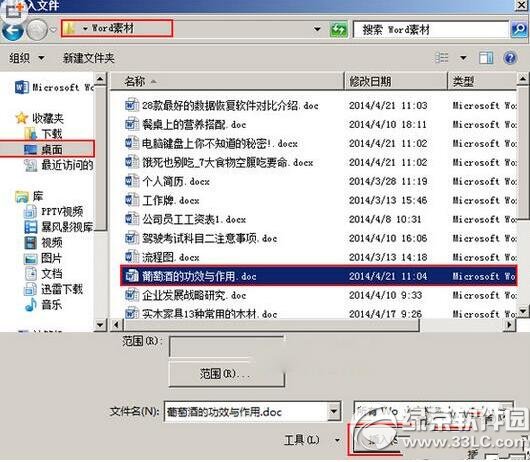
3.返回Word,就能看到选中的Word文档已经插入到指定的位置了,如果上一步中同时选中了多个文档,那么,“插入文件”对话框里最上面的文档会被最先合并。

提示:合并文档后,被合并的文档并不会就此删除,所以大家尽管放心。
以上就是太平洋下载网小编为大家介绍的word2013合并多个文档方法,希望能够帮助到大家,如果想要了解更多资讯请继续关注太平洋下载网软件园。
太平洋下载网软件园小编阅读相关推荐:
word2013右侧垂直滚动条不见了怎么办 右侧垂直滚动条显示方式
word2013怎么去除水印 word2013去除水印图文教程
学习教程快速掌握从入门到精通的电脑知识